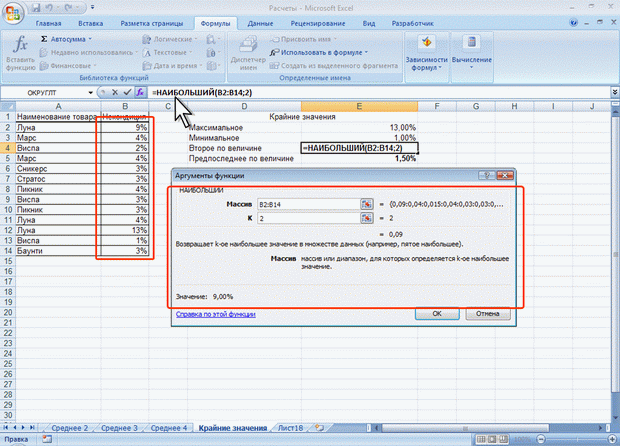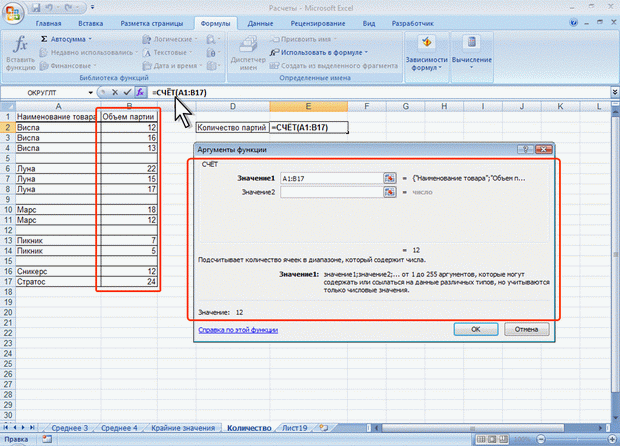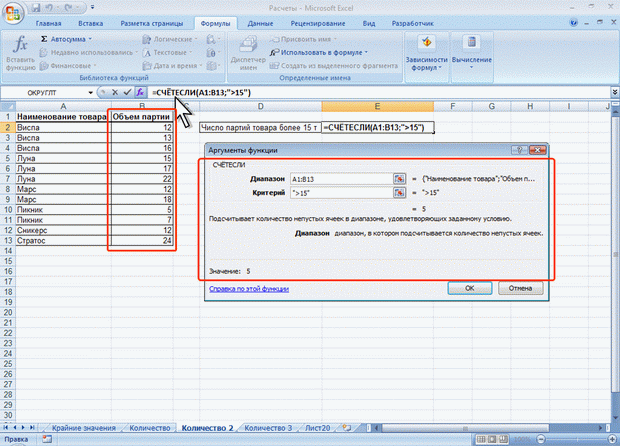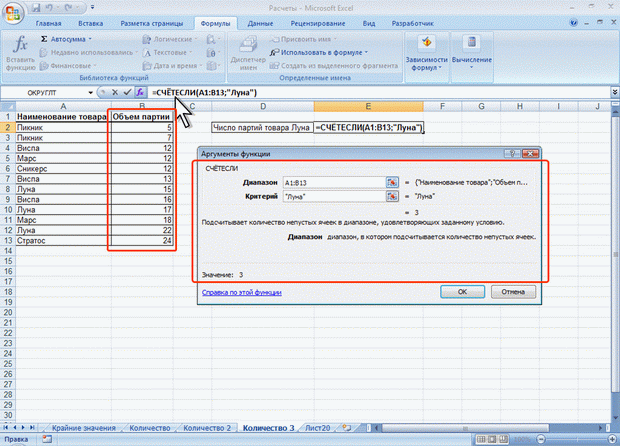| Видео курс есть это программы, спасибо |
Использование функций. Часть 1
Нахождение крайних значений
Для нахождения крайних (наибольшего или наименьшего) значений в множестве данных используют функции МАКС и МИН.
Синтаксис функции МАКС:
МАКС(А),
где A – список от 1 до 30 элементов, среди которых требуется найти наибольшее значение. Элемент может быть ячейкой, диапазоном ячеек, числом или формулой. Ссылки на пустые ячейки, текстовые или логические значения игнорируются.
Функция МИН имеет такой же синтаксис, что и функция МАКС.
Функции МАКС и МИН только определяют крайние значения, но не показывают, в какой ячейке эти значения находятся.
В тех случаях, когда требуется найти не самое большое (самое маленькое) значение, а значение, занимающее определенное положение в множестве данных (например, второе или третье по величине), следует использовать функции НАИБОЛЬШИЙ или НАИМЕНЬШИЙ.
Синтаксис функции НАИБОЛЬШИЙ:
НАИБОЛЬШИЙ(А; В),
где A – список от 1 до 30 элементов, среди которых требуется найти значение. Элемент может быть ячейкой, диапазоном ячеек, числом или формулой. Ссылки на пустые ячейки, текстовые или логические значения игнорируются;
В – позиция (начиная с наибольшей) в множестве данных. Если требуется найти второе значение по величине, то указывается позиция 2, если третье, то позиция 3 и т. д.
Функция НАИМЕНЬШИЙ имеет такой же синтаксис, что и функция НАИБОЛЬШИЙ.
Например, для данных таблицы на рис. 7.15 второе по величине значение составит 9 % (ячейка Е4 ), а второе из наименьших – 1,5 % (ячейка Е5 ).
Расчет количества ячеек
Для определения количества ячеек, содержащих числовые значения, можно использовать функцию СЧЕТ.
Синтаксис функции:
СЧЕТ(А) ,
где A – список от 1 до 30 элементов, среди которых требуется определить количество ячеек, содержащих числовые значения. Элемент может быть ячейкой, диапазоном ячеек, числом или формулой. Ссылки на пустые ячейки, текстовые или логические значения игнорируются.
Например, в таблице на рис. 7.16 числовые значения в диапазоне А1:В17 содержат 12 ячеек.
Если требуется определить количество ячеек, содержащих любые значения (числовые, текстовые, логические), то следует использовать функцию СЧЕТЗ.
Синтаксис функции:
СЧЕТЗ(А) ,
где A – список от 1 до 30 элементов, среди которых требуется определить количество ячеек, содержащих любые значения. Элемент может быть ячейкой, диапазоном ячеек, числом или формулой. Ссылки на пустые ячейки игнорируются.
Наоборот, если требуется определить количество пустых ячеек, следует использовать функцию СЧИТАТЬПУСТОТЫ.
Синтаксис функции:
СЧИТАТЬПУСТОТЫ(А),
где А – список от 1 до 30 элементов, среди которых требуется определить количество пустых ячеек. Элемент может быть ячейкой, диапазоном ячеек, числом или формулой. Ссылки на ячейки с нулевыми значениями игнорируются.
Можно также определять количество ячеек, отвечающих заданным условиям. Для этого используют функцию СЧЕТЕСЛИ.
Синтаксис функции:
СЧЕТЕСЛИ(А;В) ,
где А – диапазон проверяемых ячеек;
В – критерий в форме числа, выражения или текста, определяющего суммируемые ячейки;
Можно найти количество ячеек со значениями, отвечающими заданному условию. Например, в таблице на рис. 7.17 подсчитано количество партий, объем которых превышает 15. Можно найти количество ячеек со значениями, соответствующими заданному. Например, в таблице на рис. 7.18 подсчитано количество партий, относящихся к товару " Луна ".